Estensione Machine Learning per Azure Data Studio (anteprima)
L'estensione Machine Learning per Azure Data Studio consente di gestire pacchetti, importare modelli di Machine Learning, eseguire stime e creare notebook per eseguire esperimenti per i database SQL. Questa estensione è attualmente disponibile in anteprima.
Prerequisiti
Nel computer in cui si esegue Azure Data Studio devono essere installati i prerequisiti seguenti.
Python 3. Dopo aver installato Python, è necessario specificare il percorso locale di un'installazione di Python in Impostazioni estensione. Se è stato usato il notebook di un kernel Python in Azure Data Studio, per impostazione predefinita l'estensione usa il percorso del notebook.
Microsoft ODBC Driver 17 for SQL Server per Windows, macOS o Linux.
R 3.5 (facoltativo). Versioni diverse dalla 3.5 non sono attualmente supportate. Dopo aver installato R 3.5, è necessario abilitare R e specificare il percorso locale di un'installazione di R in Impostazioni estensione. Questa operazione è necessaria solo se si vogliono gestire pacchetti R nel database.
Problemi di installazione di Python 3 dall'interno di ADS?
Se si tenta di installare Python 3, ma si riceve un errore relativo a TLS/SSL, aggiungere questi due componenti facoltativi:
errore di esempio:
$: ~/0.0.1/bin/python3 -m pip install --user "jupyter>=1.0.0" --extra-index-url https://prose-python-packages.azurewebsites.net
WARNING: pip is configured with locations that require TLS/SSL, however the ssl module in Python is not available.
Looking in indexes: https://pypi.org/simple, https://prose-python-packages.azurewebsites.net
Requirement already satisfied: jupyter
installare questi:
Homebrew (facoltativo). Installare homebrew e quindi eseguire
brew updatedalla riga di comando.openssl (facoltativo). Eseguire poi
brew install openssl.
Installare l'estensione
Per installare l'estensione Machine Learning in Azure Data Studio, attenersi alla procedura riportata di seguito.
Aprire la gestione estensioni in Azure Data Studio. È possibile selezionare l'icona delle estensioni o scegliere Estensioni dal menu Visualizza.
Selezionare l'estensione Machine Learning estensione e visualizzarne i dettagli.
Selezionare Installa.
Selezionare Ricarica per abilitare l'estensione. Questa operazione è necessaria solo la prima volta che si installa un'estensione.
Impostazioni estensione
Per modificare le impostazioni per l'estensione Machine Learning, attenersi alla procedura riportata di seguito.
Aprire Gestione estensioni in Azure Data Studio. È possibile selezionare l'icona delle estensioni o scegliere Estensioni dal menu Visualizza.
Individuare l'estensione Machine Learning tra le estensioni abilitate.
Selezionare l'icona Gestisci.
Selezionare l'icona Impostazioni estensione.
Le impostazioni delle estensioni hanno un aspetto simile al seguente:
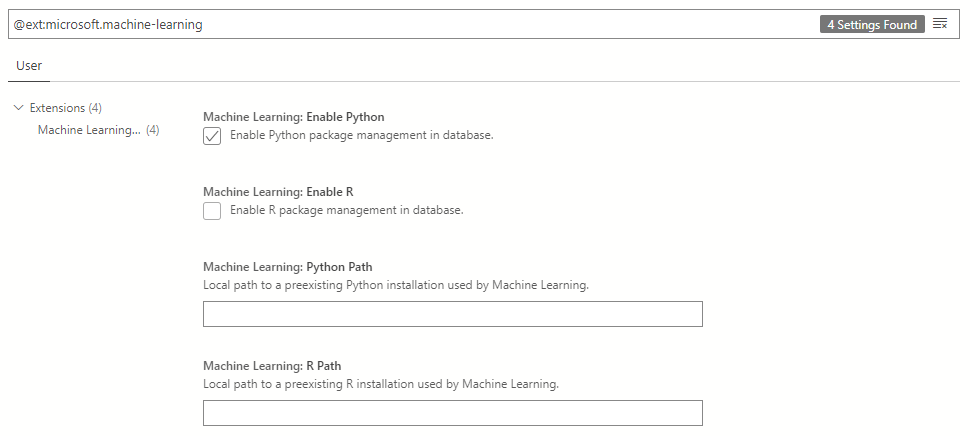
Abilitare Python
Per usare l'estensione Machine Learning e la gestione dei pacchetti Python nel database, eseguire la procedura seguente.
Importante
Per il funzionamento dell'estensione Machine Learning è necessario che Python sia abilitato e configurato per la maggior parte delle funzionalità, anche se non si vuole usare la gestione dei pacchetti Python nella funzionalità del database.
Assicurarsi che Machine Learning: Abilitare Python sia abilitato. Questa opzione è attivata per impostazione predefinita.
Specificare il percorso dell'installazione di Python preesistente in Machine Learning: Percorso Python. Può trattarsi del percorso completo del file eseguibile di Python o della cartella in cui si trova il file eseguibile. Se è stato usato il notebook di un kernel Python in Azure Data Studio, per impostazione predefinita l'estensione usa il percorso del notebook.
Abilitare R
Per usare l'estensione Machine Learning per la gestione dei pacchetti R nel database, eseguire la procedura seguente.
Assicurarsi che Machine Learning: Abilitare R sia abilitato. Questa opzione è disabilitata per impostazione predefinita.
Specificare il percorso dell'installazione di R preesistente in Machine Learning: Percorso R. Deve corrispondere al percorso completo del file eseguibile di R.
Usare l'estensione Machine Learning
Per usare l'estensione Machine Learning in Azure Data Studio, attenersi alla procedura riportata di seguito.
Aprire il viewlet Connessioni in Azure Data Studio.
Fare clic con il pulsante destro del mouse sul server e scegliere Gestisci.
Selezionare Machine Learning nel menu a sinistra in Generale.
Seguire i collegamenti in Passaggi successivi per vedere come usare l'estensione Machine Learning per gestire i pacchetti, eseguire stime e importare modelli nel database.